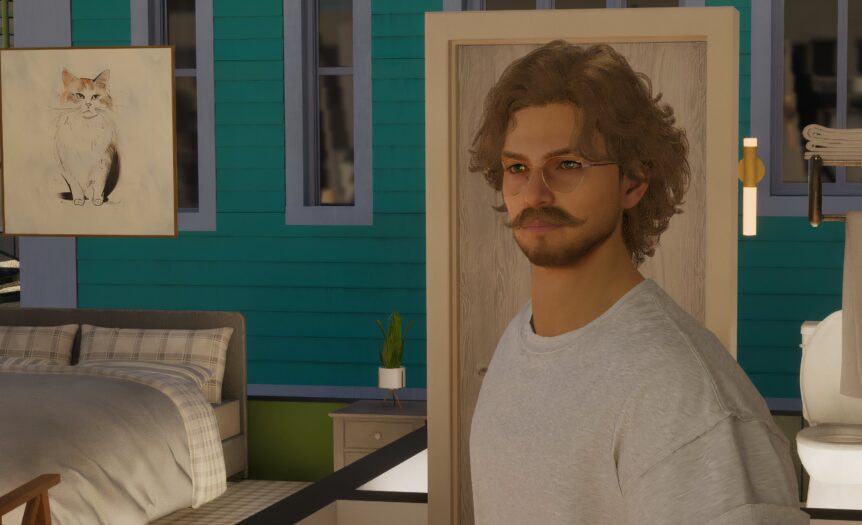InZoi погружает в невероятно детализированный и визуально богатый мир, где буквально каждый уголок так и просится на снимок. Благодаря потрясающей реалистичности, игроку несомненно захочется запечатлеть каждый миг. Режим фото в InZoi открывает безграничные горизонты для творчества, позволяя сохранить самые яркие моменты.
Будь то захватывающие дух пейзажи, динамичные события или просто бытовые зарисовки из жизни вашего Zoi – игра дает инструменты для всего. Этот гайд подробно расскажет обо всем, что нужно знать: от активации режима фото до изучения всех доступных функций, которые помогут сделать идеальный кадр.
Важно помнить: InZoi находится в раннем доступе, и контент со временем будет меняться. Этот гайд будет обновляться по мере выхода новых функций.
Как пользоваться режимом фото
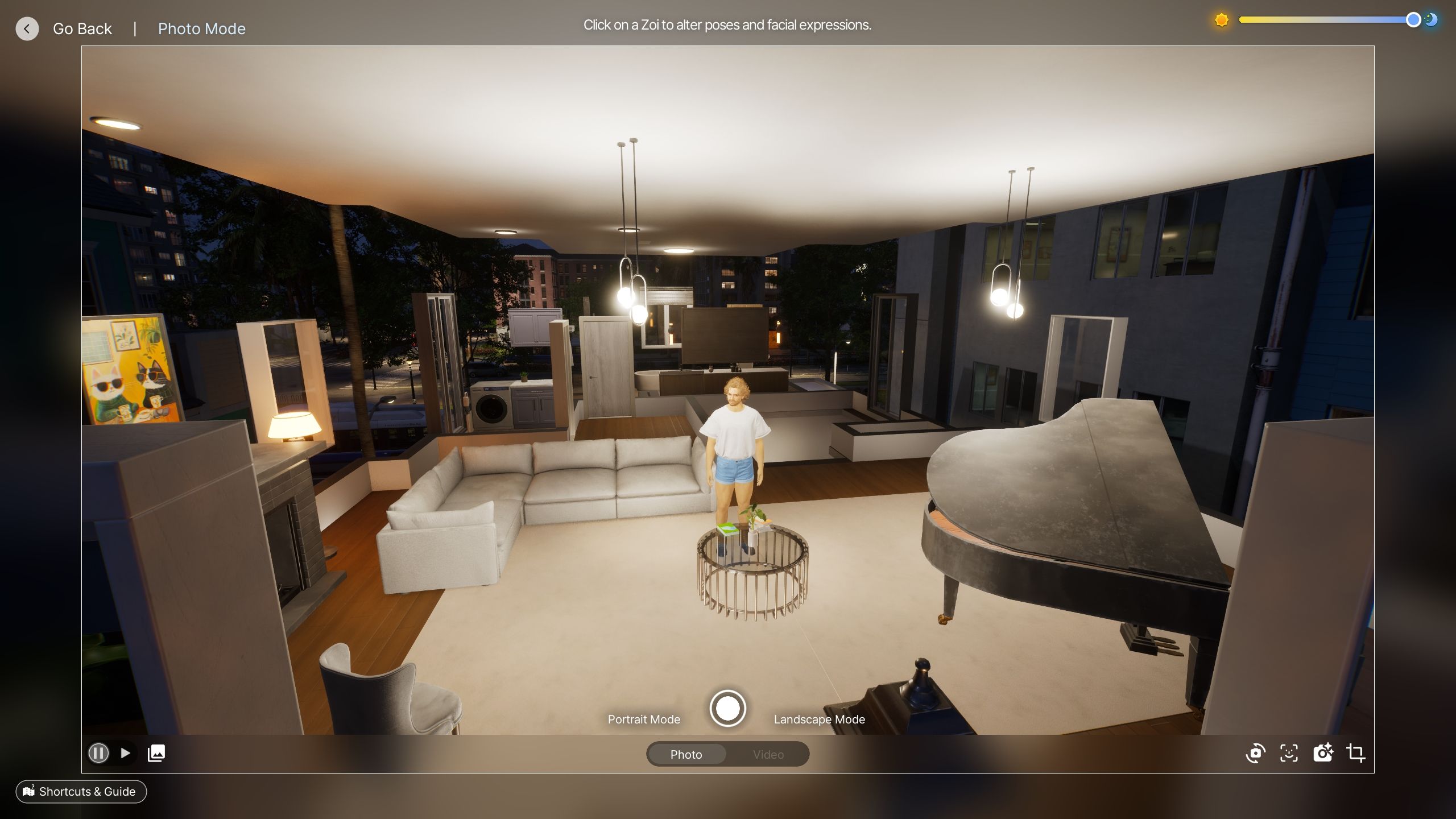
Как только вы запустите игру и возьмете под контроль своего Zoi, обратите внимание на верхнюю центральную часть экрана – там должен быть значок камеры. Нажатие на него перенесет вас прямо в фоторежим, где можно настраивать и создавать разнообразные снимки игрового мира и вашего Zoi.
Если нужна простая фотография, достаточно лишь выбрать подходящий ракурс с помощью мыши и нажать на круглую кнопку на экране, чтобы сделать снимок. После этого появится предпросмотр фотографии, и система предложит ее сохранить. Сохраненные изображения обычно располагаются в папке игры в разделе “Документы” на вашем ПК.
Если нет желания самостоятельно искать сохраненные кадры, в левом нижнем углу экрана есть удобная иконка “Папка с фото” (Photo Folder). Клик по ней мгновенно откроет директорию со всеми сделанными вами скриншотами.
Настройки и возможности фоторежима

Но и это еще не всё! Многие геймеры любят выжимать максимум из фоторежима в играх, и InZoi полностью соответствует этим ожиданиям. Здесь есть масса настроек и функций, которые помогут создать по-настоящему выдающиеся кадры. Ниже приведено полное описание всех доступных инструментов.
- Изменение времени суток: В правом верхнем углу экрана можно установить желаемое время дня для съемки.
- Выбор ориентации: Доступны два режима – Портретный (Portrait) для стандартных снимков и Ландшафтный (Landscape) для более широких кадров.
- Режимы камеры: Переключайтесь между режимом селфи (Selfie Mode) и режимом игровой камеры (Play Camera Mode).
- Соотношение сторон: Можно настроить соотношение сторон изображения.
- Фильтры и эффекты: Доступно множество фильтров, а также настройки поля зрения (FOV) и глубины резкости (DOF).
- Изоляция Zoi: Есть возможность убрать фон, оставив на снимке только вашего персонажа.
- Позы и эмоции: Выбирайте различные выражения лица и позы для вашего Zoi.
- AI-эмоции: Можно использовать даже эмоции, генерируемые искусственным интеллектом!
Похоже, в будущем планируется добавление опции записи видео, которая сейчас находится в разработке. Этот гайд будет обязательно обновлен, как только она станет доступна.
Last modified: 02.08.2025